 Poser覚書 | 3DCGソフト Poser Pro 11の使い方
モデリングが苦手でも美しい3DCGを楽しめる画期的なソフトPoser(読み方はポーザー)に関する覚書です。
Poser覚書 | 3DCGソフト Poser Pro 11の使い方
モデリングが苦手でも美しい3DCGを楽しめる画期的なソフトPoser(読み方はポーザー)に関する覚書です。
アニメーターズサバイバルキットという、結構高い本を衝動買いした。
別にPoserの本じゃない。手描きアニメのノウハウ本である。ひととおり読み終えたので、Poserを使って実践していきたい。
まずは、その本の37ぺージにあるボールのアニメ。基本中の基本ということだ。
なかなかの出来じゃないだろうか。やり方は以下の通り。
アニメーションコントロールの「総フレーム数」を60にする。
左は現在のフレーム数。デフォルトだと1になっているはずだ。

▲右が総フレーム数。クリックして直接入力できる。
ライブラリの小道具→基本アイテムからボールを呼び出す。
カメラ位置を調整して、左端にボールが来るようにする。
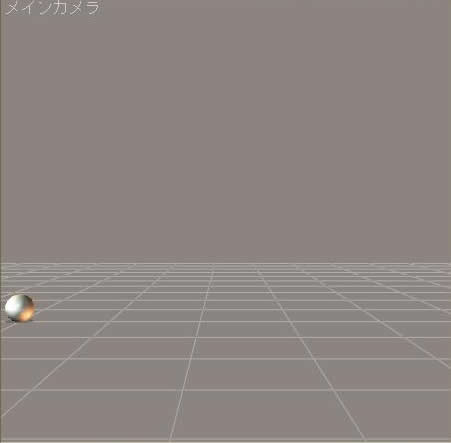
ウインドウ→アニメーション編集を選択し、アニメーションパレットを表示させておく。
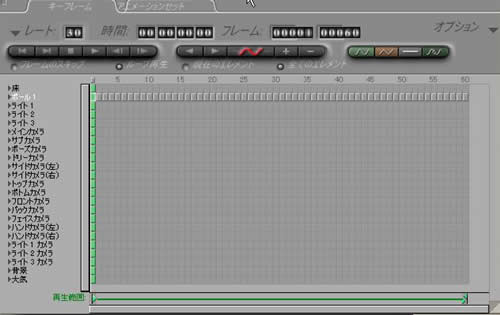
▲アニメーションパレット
アニメーションコントロールの「現在のフレーム数」を60にする。

▲左が現在のフレーム数
ボールを、シーンの右端に移動させる
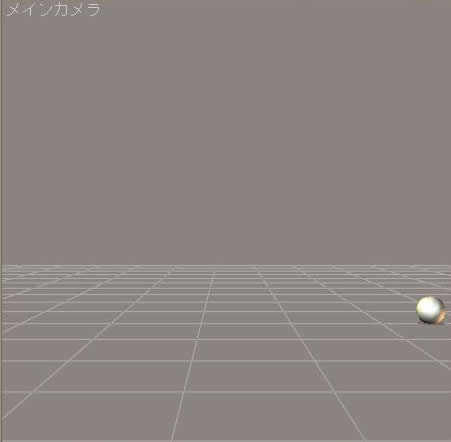
これで再生してみると、ボールがスーッと動くという特にどうということのない動きができているわけだ。続いて、縦の動きを作っていく。
アニメーションパレットにて、ボール1の20フレーム目のマスをクリックして選択する
「全てのエレメント」にチェックを入れ、+ボタン(キーフレームを追加)をクリックする
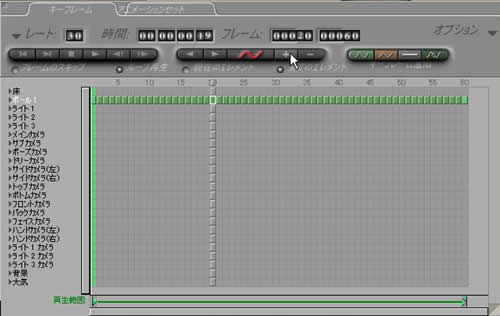
20フレーム目のマスが濃い緑になったはずだ。これは何をしているのかというと、20フレーム目をキーフレーム化している。意味のわからない人は別に気にしなくてもいい。
同じように、36、49、59フレーム目もキーフレーム化する
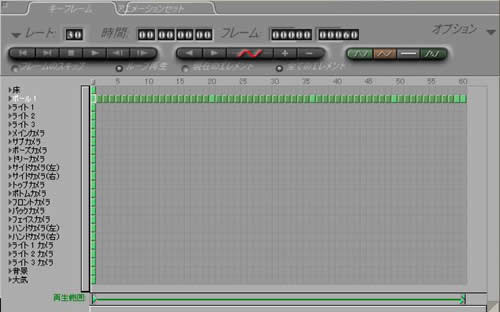
▲キーフレーム化
ここまでは、再生してみても動きは変わらない。準備のようなものである。
アニメーションコントロールにて、現在のフレーム数を10に変更する。
パラメータ/特性パレットにて、ボール1のパラメータ「y移動」を8に変更する。
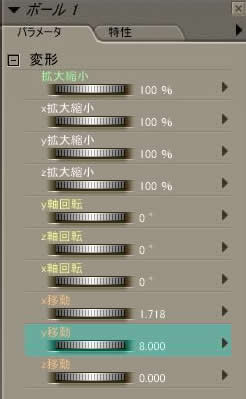
▲y移動の値を変更
同様に、
28フレーム目のボール1のy移動パラメータを6に
43フレーム目のボール1のy移動パラメータを4に
54フレーム目のボール1のy移動パラメータを2に
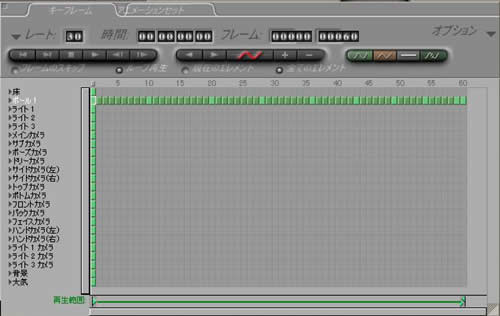
ここまでで再生してみると、ボールが上下するけどなんか違和感のある動き。地面でポンと弾む感じがないのだ。
ボール1の20フレーム目を選択し、「スプライン解除」ボタンをクリックする
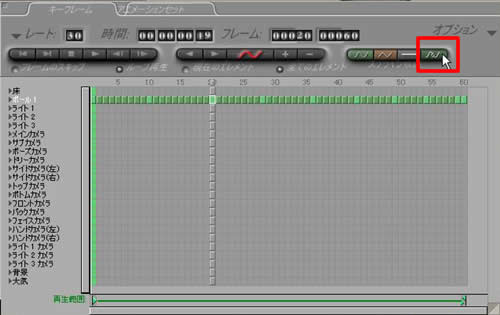
20フレーム目のマスに、斜めの線がピッと入る。
同様に、36、49、59フレーム目もスプライン解除を行う
![]()
これで完成だ。
とりあえず、本格的アニメーションへの第一歩を踏み出したのである。第一歩を踏み出したところで終わらなければいいが、と思いつつ今回はここいらで終わる。
関連: